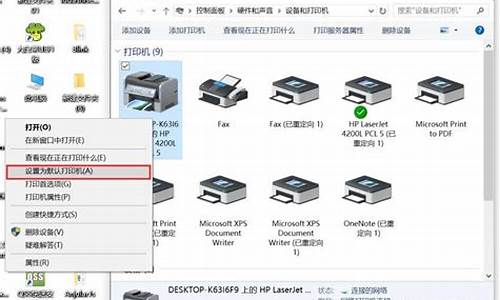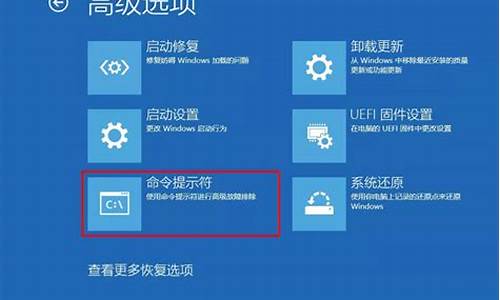磁盘怎样重装电脑系统还原-磁盘怎样重装电脑系统还原
1.怎样通过移动硬盘重装系统?
2.电脑重装系统步骤 如何从硬盘安装系统
3.电脑系统重装后如何还原
4.换了硬盘怎么重装系统
怎样通过移动硬盘重装系统?

通过移动硬盘重装系统的方法通过U盘做系统的方法同样的,
就?是要把移动硬盘制作成启动盘。具体方法是:
1、下载一个系统镜像文件。
2、下载并安装UltraISO(软碟通)
3、插入移动硬盘,打开UltraISO。如下图:
4、文件--打开--打开ISO文件,如下图:
5、点击:启动--写入硬盘映像。如下图:
6.选择移动硬盘写入方法。如果对写入方法不懂,可以默认。
7、点击写入。
? 8、这样移动硬盘启动盘就制作成功了。在安装系统时,将移动硬盘插入电脑,启动电脑后按相应的键进入启动项选择,选择移动硬盘启动后,进入安装界面进行安装。
电脑重装系统步骤 如何从硬盘安装系统
硬盘安装系统方法:
首先到win7之家下载系统镜像文件,完成后右键镜像解压到非C盘的根目录,注意不能解压到C盘,因为重装系统会格式化C盘(系统盘)
打开解压出来的文件夹,如图点击"硬盘安装.exe"
在打开的硬盘安装系统工具里点击安装系统。
第3步完成后会开始配置环境,耐心等待一会即可完成,如下图,环境配置完成,点击立即重启。
启后选择小白一键重装 DOS-GHOST系统离线安装模式 如dos模式不能正常安装成功,也可以选上面的两个。
之后进入Ghost还原过程,我们无需操作,耐心等待过程完成即可,进入到新的系统桌面,硬盘安装系统完成。
如果觉得麻烦可以尝试一键重装的方法。
电脑系统重装后如何还原
情况一:安装系统的时候硬盘重新分区了
硬盘重新分区后,原来的分区和数据会全部丢失。此时可以通过搜索丢失的分区来找回原来的数据。
1. 运行数据恢复软件,在软件中找到并选中想要恢复数据的硬盘,然后点击“搜索分区”按钮。
2. 在弹出的窗口上选择“整个硬盘”,然后点击“开始搜索”按钮。
3. 保留需要恢复的分区,将不需要的分区忽略掉。软件每找到一个分区后,会提示选择“保留”还是“忽略”;这时候需要通过查看预览分区内的文件(双击文件可以打开文件)来判断是否是需要恢复的分区,是需要恢复的分区选择“保留”,看不到文件及文件不对的分区选择“忽略”。
4. 搜索完成后,选中想要的文件,然后右击鼠标并选择“复制到指定文件”。设置个目标文件夹将文件保存好,这样就可以将文件恢复回来了。
情况二:安装系统的时候没有给硬盘重新分区。
如果没有给硬盘重新分区,那原来非系统盘的数据不会丢失,只有原来系统盘的数据恢复丢失。这个情况,只需要对系统盘进行扫描即可。
1. 运行数据恢复软件,在软件中选中磁盘盘即C盘,然后点击“恢复文件”按钮。
2. 在弹出的窗口上选择“完整恢复”,然后点击“开始”按钮,软件开始搜索丢失的文件。
3. 扫描完成后,在列出的文件中查找需要的文件,找到文件后,将文件选中,然后点击鼠标右键并选择“复制到指定文件夹”选项。设定个目录文件夹来保存这些文件。
注意事项:
1. 由于操作系统运行的时候随时有写入操作,这些写入操作会对丢失的数据产生文件覆盖,影响恢复效果。因此,建议是在PE环境下或是将硬盘接到其他的电脑上进行恢复。
2. 由于重装系统的操作本身已经写入了大量数据,造成原来系统盘的数据不会完整恢复,例如原来桌面的文件有可能已经被覆盖了而无法恢复。
换了硬盘怎么重装系统
安装须知:
1、如果当前电脑已经换好硬盘,无法启动,要制作启动U盘必须借助另一台可用的电脑
2、如果内存3G及以下安装32位系统,如果内存4G及以上,选择安装64位系统
相关阅读:
光盘安装win7系统步骤
大白菜安装原版win7教程
一、安装准备工作
1、系统下载:u盘版win7系统下载地址
2、4G及以上U盘:大白菜u盘制作教程
二、启动设置:怎么设置开机从U盘启动(不同电脑启动热键);
三、换新硬盘后安装系统步骤如下
1、制作好启动U盘,比如大白菜U盘启动盘,然后将下载的系统iso文件直接复制到U盘的GHO目录下;
2、在换了新硬盘的电脑上插入U盘,重启后不停按F12、F11、Esc等快捷键打开启动菜单,选择U盘项回车,比如General UDisk 5.00,不支持这些启动键的电脑查看第二点设置U盘启动方法;
3、从U盘启动进入到这个安装列表,通过方向键选择02选项回车,启动pe系统;
4、进入到pe系统,新硬盘需要分区,双击打开DG分区工具,右键点击硬盘,选择快速分区;
5、设置分区数目和分区的大小,一般C盘建议35G以上,如果是固态盘,勾选对齐分区可以4k对齐,点击确定,执行硬盘分区过程;
6、新硬盘分区好之后,打开大白菜一键装机,映像路径选择系统iso镜像,此时会自动提取gho文件,点击下拉框,选择gho文件;
7、然后选择系统安装位置,一般是C盘,如果不是显示C盘,可以根据“卷标”、磁盘大小选择,点击确定;
8、弹出这个提示框,勾选“完成后重启”和“引导修复”,点击是开始执行;
9、转到这个界面,执行系统还原到C盘的操作,这个过程需要5分钟左右;
10、进度条达到100后电脑会自动重启,此时拔出U盘,重新启动进入这个界面,继续装系统并进行系统配置和激活过程;
11、重新启动进入全新系统桌面,新硬盘就装上系统了,系统是自动激活的,无需再激活。
声明:本站所有文章资源内容,如无特殊说明或标注,均为采集网络资源。如若本站内容侵犯了原著者的合法权益,可联系本站删除。